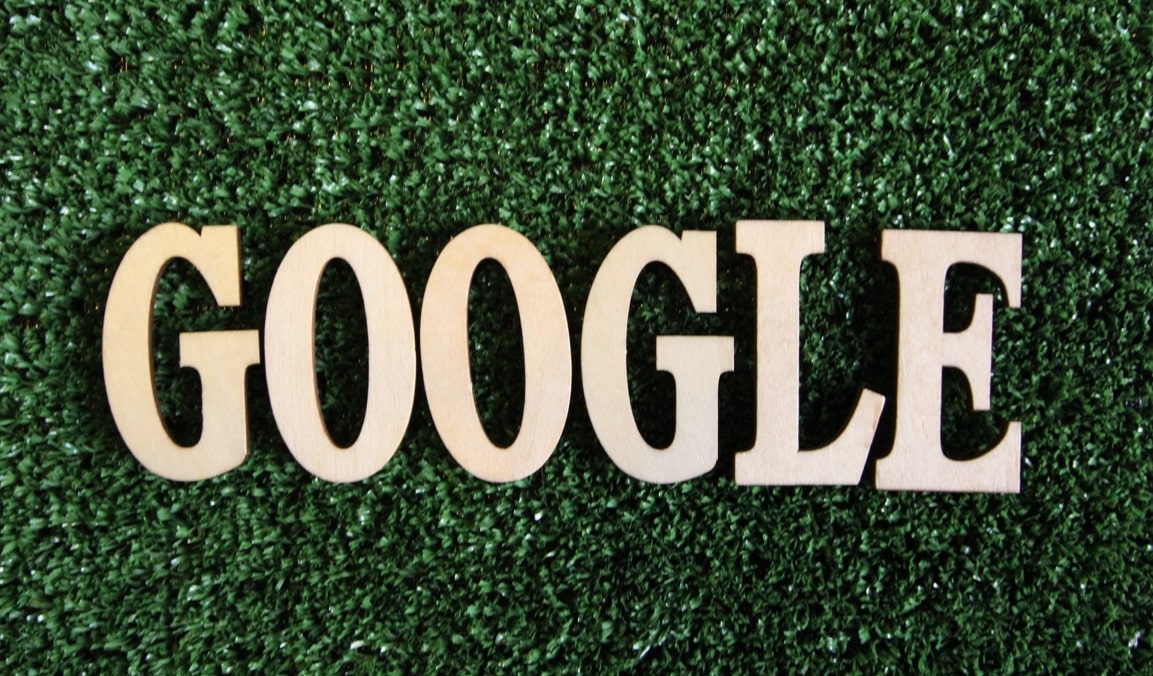ga4でページ単位のアクセス数を確認したい。そして、そのデータを最終的にローカルに落としてエクセルで保存したい。
そこで今回は、これらの操作方法と手順について説明します。
ga4への移行時期の記事
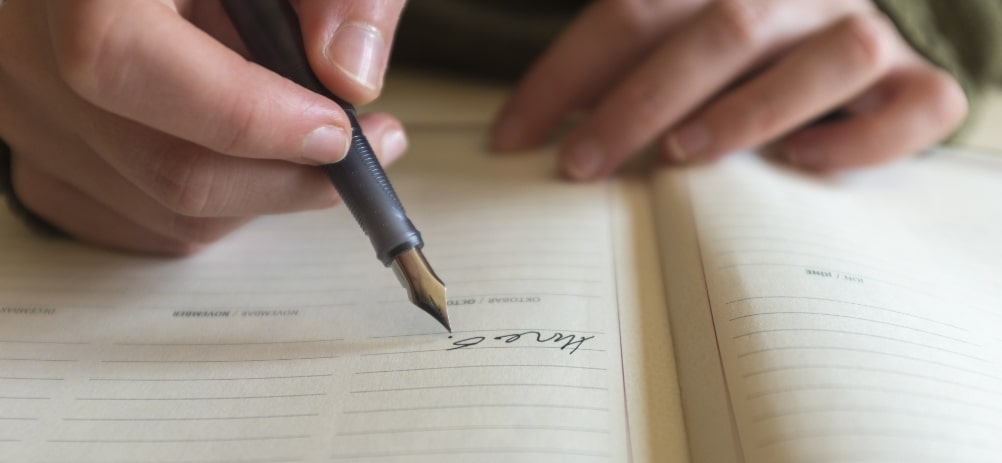
この記事は2022年11月に書いていて、今はgoogleアナリティクスがga4へ移行する時期。
そんなことを踏まえて、この記事は書いています。移行時期が過ぎても、備忘録記事になるかと考えます。
【追記】
追記現在は2023年10月。完全にga4へ移行が完了しました。
-PR-
この記事の趣旨

この記事の趣旨としては、ga4であるサイトのアクセス数をページ単位で確認したい。
その操作手順を知りたいというものとします。
また、移行時期の新旧についても触れておくものとします。
ga4でページ単位のアクセス数確認についての結論は最後

今回は時系列的に記事を書いていきます。よって結論は最後とします。一読して理解してください。
また、ga4でのページ単位のアクセス数確認だけをしたい人は、必要な箇所だけ読んで対処してください。
それでは、移行時期を踏まえた説明をしていきます。
現行のgoogleアナリティクスは使えなくなる

この記事を書いているときは2022年11月ですが、2023年7月1日より今まで使えたgoogleアナリティクスは廃止され、ga4へ変わります。
■注意書き


ga4より旧アナリティクスの方が使いやすいですが、時代の流れなので仕方ないですね (ToT)/
ga4でページ単位のアクセス数の確認方法がわからない
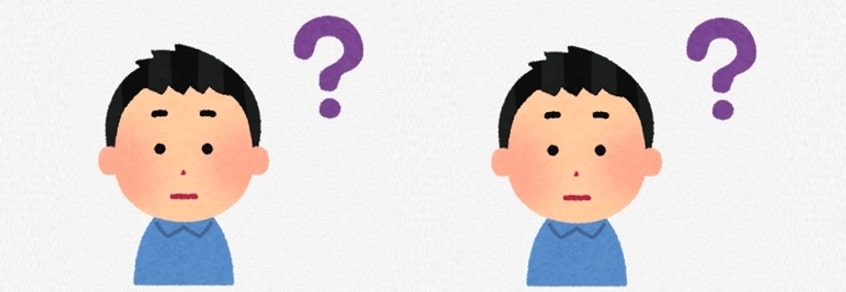
時代は変わる。そしてga4に慣れないといけない。
私は個人的にあるサイトのページ単位でのアクセス数を確認しよく分析するのですが、ga4ではそのやり方がわからず困りました。
ちなみに2023年7月1日以前の旧googleアナリティクスで、ページ単位でアクセス数を確認する方法はこんな感じでした。
■イメージ
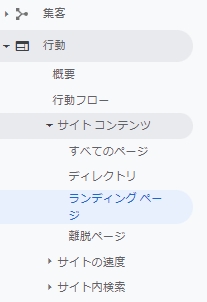
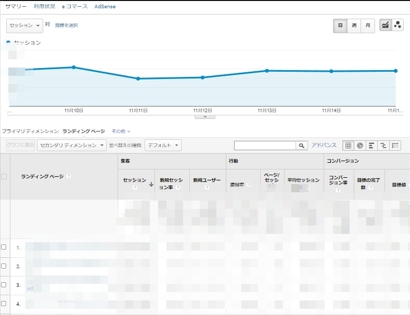

昔の方が、見やすく詳細もわかってよかった
ネット記事見てga4でのページ単位のアクセス数確認方法がわかった

問題があるときはネットで検索して情報収集。
そして、わたしの中でヒットする記事がありました。それはこちらです。
参考記事
・サイト訪問者数を調べるには?GA4を使った詳しい見方とポイント
この記事を読んで、ga4でのページ単位のアクセス数確認方法がわかりました。ありがとうございました。
ga4でページ単位のアクセス数を確認する方法と操作

ga4でページ単位のアクセス数を確認する方法と操作について簡単に説明します。
① ga4を開き以下の操作をする。
(レポート → エンゲージメント → ページとスクリーン)
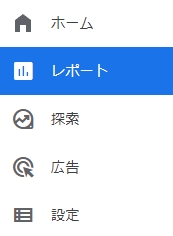
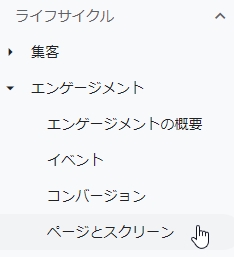
② ga4でページ単位のアクセス数確認ができる
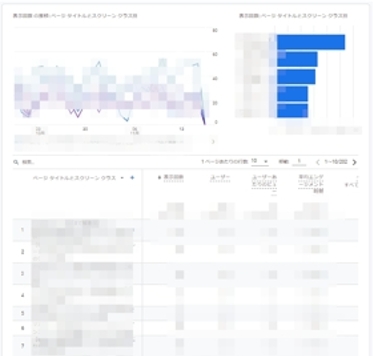

大雑把な情報ですが、ga4でページ単位のアクセス数確認についてはこれでいちおうできます
ページ単位のアクセス数情報をローカルに落とす方法

次に、ページ単位のアクセス数情報をローカルに落とす方法について説明します。
① 画面右上にある「このレポートの共有」を選択する
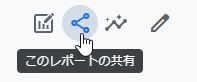
② 「ファイルをダウンロード」を選択する
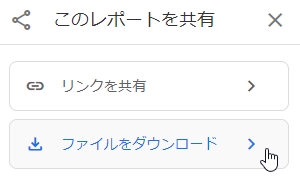
③ 「CSV形式でダウンロード」を選択する
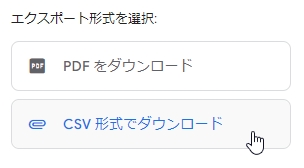
④ ローカルにデータがCSV形式でダウンロードされる
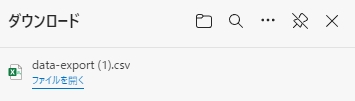
CSVデータの文字化け対応
ダウンロードしたCSVデータは「UTF-8」です。この状態でファイルをエクセルで開くと文字化けします。
なので、文字コードを「日本語(Shift+JIS)」に変換します。
詳しくはこちらの記事を参照してください。
CSVファイルのエクセルファイル変換
![]()
文字コードを「日本語(Shift+JIS)」に変換したCSVファイルはエクセルで開いて文字化けせず見ることができます。
しかし、エクセルのように加工(編集)することができません。データを加工するためにはCSVファイルからエクセルファイルへの変換が必要です。
なので、CSVファイルをエクセルファイルに変換する方法を説明します。
【補足事項】
私は元SEだったので、CSVファイルの特性がわかります。CSVファイルは簡単に言っちゃうとカンマ区切りのTXTデータです。
ここら辺の詳細については割愛します。CSVファイルの特性について詳しく知りたい人はググって知識を深めてください。
【備忘録】
CSV→エクセルファイル変換。やった直後は覚えているのですがしばらくやっていないと操作を忘れてしまう。
そういうことがよくあるので備忘録として残すことにしました。
① CSVファイルをエクセルで開く
② 「ファイル」を選択する
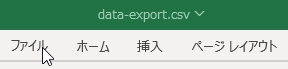
③ 「名前を付けて保存」を選択する
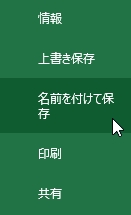
④ 「CSV」から「excel」に変更する
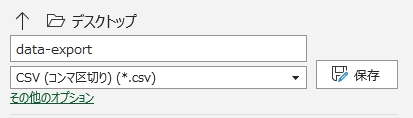
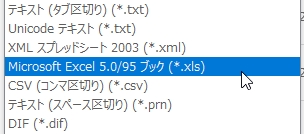
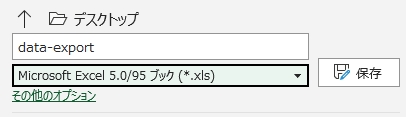
⑤ 「保存」を選択する
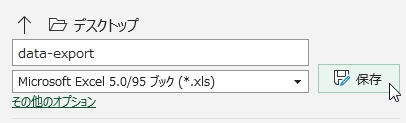
⑥ csvからexcelに変換されたファイルが新規で作成される


この操作でCSV→エクセルへの変換はOK

あとは変換したエクセルデータを自分なりに加工してください
この記事は備忘録記事

この記事は、ga4でページ単位のアクセス数を知る操作や、アクセス数のデータをエクセル変換して加工するための操作を記したものです。
自分用の備忘録記事です。
(いちおうこういう記事を書いておけば今後たまにやるとき便利だ)
まとめ
今後(2022年11月現在)、アナリティクスはga4へと変わっていきます。その変化について行かないといけません。
ga4でページ単位でのアクセス数確認方法、および操作方法がわからなかったので記事にしました。
この記事が私と同じくga4で悩みを持っている人の参考になればと思います。
●最後まで読んでいただきありがとうございました。
おしまい